バンダイチャンネルは、テレビ放送中の新作アニメから不朽の名作まで、アニメ・特撮動画を楽しめる動画配信サービスになります。
有料会員の「見放題サービス」では、1,334作品が見放題となっています。
自分に合う作品が少ない為解約したい、またはこれから利用を考えているが退会・解約は簡単なのかな?と事前に気になっている方に向けて、今回は、簡単に退会・解約する方法を解説していきたいと思います。
その他に、解約・退会するにあたっての注意点もまとめてみましたので、ぜひ参考にしてみて下さい!
実際にスマホで解約を進めていった画面を参考に、分かりやすく解説していきます。
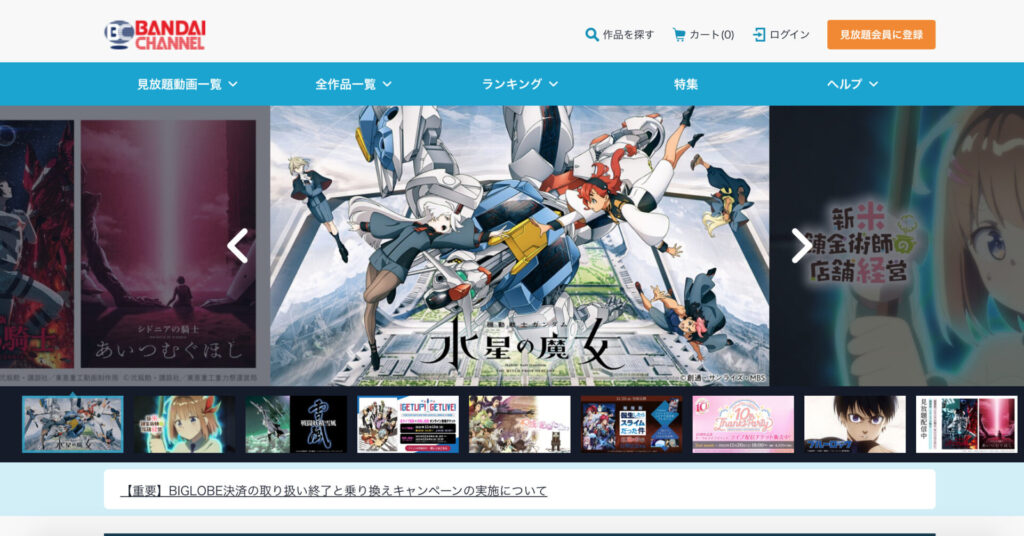
| 公式サイト | https://www.b-ch.com/ |
| 料金 | 見放題:1,100円(税込)/月 |
| 運営会社 | 株式会社バンダイナムコフィルムワークス |
最新作から名作までアニメをたっぷり楽しめる動画配信サービス!月額1100円(税込)で対象の作品が見放題!初回は無料でおためし頂けます。(2022年調査)
バンダイチャンネルの解約・退会する方法を解説!
まず、解約方法についてですが、
・有料会員からの解約(見放題プランの解約)
- バンダイチャンネル公式ホームページから
- iTunes決済
- Google Play決済
- Amazonのアプリ内課金
- Yahoo!ウォレット
- PayPay
・バンダイチャンネル会員(無料会員)からの退会(アカウント削除)
があり、Webからの解約になります。
バンダイチャンネルの公式ホームページからの解約方法
結論から言うと、すごく簡単です。(画像がないですが、指示通りで解約出来ます。)
STEP1からSTEP7までで解約完了になります!
[chat face="アバター01.jpg" name="" align="left" border="gray" bg="none" style=""]時間で言うと、3分です![/chat]
STEP1 まずは、公式バンダイチャンネルよりログインして下さい。ログインしたら「マイページ」をタップして下さい!
STEP2 マイページ内に「登録内容の変更・退会」とありますので、タップします。
STEP3 個人認証画面になり、「パスワード」を入力します。
STEP4 登録内容の変更画面になりますので、「退会」をタップします。
STEP5 「有料会員の解約」と「バンダイチャンネル会員(無料会員)の退会」と聞かれるので、「有料会員の解約」にチェックを入れ、「次へ」をタップします。
STEP6 アンケート画面と注意事項の画面になります。アンケートに答えて、契約内容の確認画面が表示されたら「解約」ボタンをタップします。
STEP7 これで完了です。
iTunse決済の場合の解約方法
STEP1 まずiPhone・iPadの「設定」をタップ
STEP2 「Apple ID」から「iCloud」をタップして「メディアと購入」をタップ
STEP3 「サブスクリプション」を開き「バンダイチャンネル」にある「サブスクリプションをキャンセルする」をタップ
STEP4 これで完了です。
Google Play決済の場合の解約方法
STEP1 まずGoogle Play Storeのアプリを開き「メニュー」アイコンをタップ
STEP2 「定期購入を解約」をタップ
STEP3 「定期購入」をタップして「バンダイチャンネル」にある「解約」をタップ
STEP4 これで完了です。
Amazonのアプリ内課金の場合の解約方法
STEP1 まず「Amazon公式サイト」にログインする
STEP2 「アカウント&リスト」から「アカウントサービス」をタップ
STEP3 「デジタルコンテンツとデバイス」欄にある「アプリライブラリと端末の管理」をタップ
STEP4 「定期購読」を開き「バンダイチャンネル」にある「アクション」をタップ
STEP5 「自動更新をオフにする」をタップ
STEP6 これで完了です。
Yahoo!ウォレットの場合の解約方法
STEP1 まず「Yahoo!ウォレット公式サイト」の有料サービスの利用停止のページを開く
STEP2 下の方にある「サービスの確認・停止」をタップ
STEP3 「バンダイチャンネル」にある「停止する」をタップ
STEP4 内容を確認して「はい」をタップ
STEP5 これで完了です。
PayPayの場合の解約方法
STEP1 まず「PayPay」アプリを開く
STEP2 「メニュー」欄の「アカウント」をタップ
STEP3 「設定」欄の「外部サービス連携」をタップ
STEP4 「バンダイチャンネル」にある「解除する」をタップ
STEP5 これで完了です。
「有料会員(見放題プラン)」の解約が完了しましたので、今後料金が発生する事はありません。
バンダイチャンネル会員(無料会員)に戻りますが、料金は発生しませんし見たい時に課金で見れたりもしますので退会しなくても問題はないと思います。
どうしても、退会(アカウントを削除)したい方は、続いてもご覧下さい!
バンダイチャンネル会員(無料会員)からの解約※アカウント削除
STEP1からSTEP5までで退会完了になります!
STEP1 まずは、公式バンダイチャンネルよりTOP画面です。「設定・サポート」をタップして下さい!
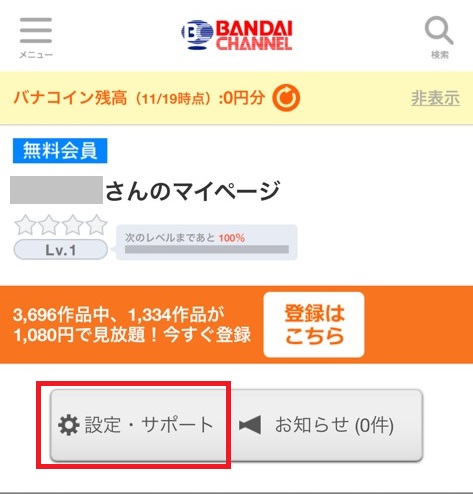
STEP2 ログイン画面になりますので、ご自身のログイン方法にてログインしてください!
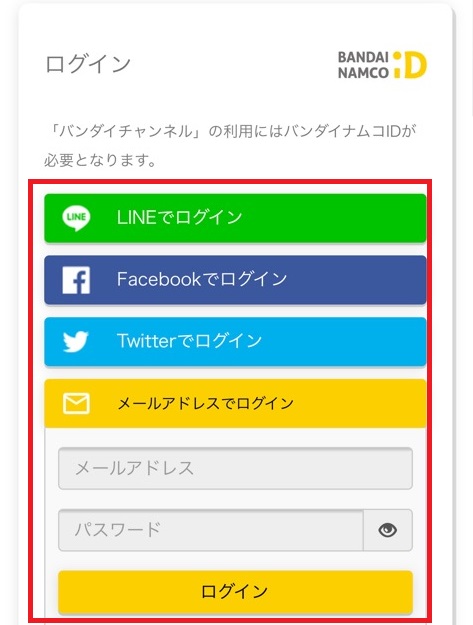
STEP3 設定・サポート画面になり、下にスライドして「退会」をタップします。(画像は、途切れてしまっています。)
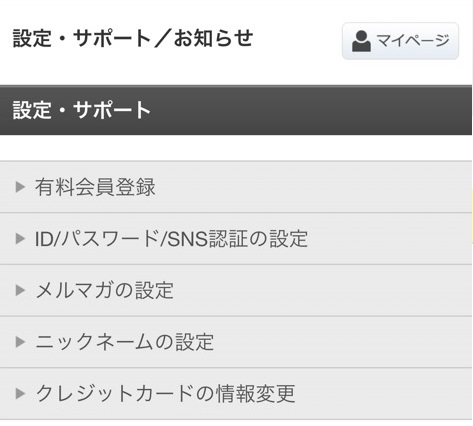
STEP4 退会の確認画面になりますので、「退会する」をタップします。
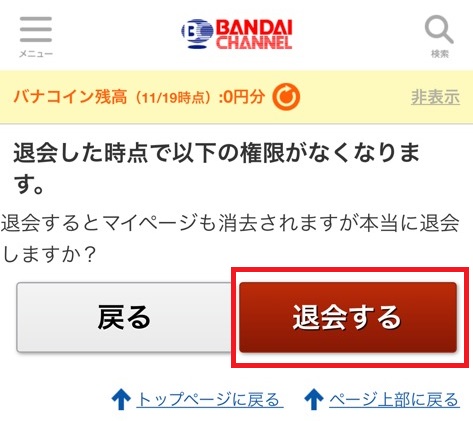
STEP5 この画面が表示されたら、退会完了です。
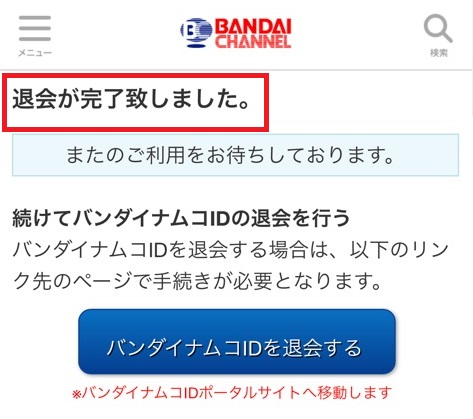
※アカウント情報は、後日のお問い合わせに備えて一定期間のみ保管したのち破棄してくれます。
後は、注意しておくべき点がいくつかございますのでそちらも気を付けて下さいね!
バンダイチャンネルの解約・退会の際の注意点!
注意点が3つあります。
1.解約する期間に気を付けましょう!
バンダイチャンネルでは、有料会員(見放題サービス)解約してしまうと、解約した瞬間より見放題サービスの対象コンテンツを視聴することができなくなってしまいます。
なので、解約する場合は、期間ギリギリで解約をした方がお得ですよ!
2.アプリを削除しても解約は出来ない!
バンダイチャンネルには専用のアプリがあります。
その、アプリを削除しただけでは、解約・退会処理は出来ていません。上記の方法で解約してからアプリの削除を行いましょう!
3.解約後、同月に再入会出来る?
答えは、出来ません。
見放題サービスを解約した月に再入会する事は、出来ない仕様になっていますので気を付けましょう!!
まぁ、解約したのにわざわざ同月にまた入会する事は、ほぼないとは思いますけどね!
[chat face="アバター01.jpg" name="" align="left" border="gray" bg="none" style=""]解約・退会の際は、この3つの注意点だけは頭に入れておきましょう♪[/chat]
バンダイチャンネルの評価について口コミを調査!
実際にバンダイチャンネルを使用した方の口コミを見てみましょう。
引用:みん評
まず最初に見放題サービス入会は月の始めに入らないと非常にもったいないです
1か月見放題かと思いますが月をまたぐと普通に2か月目に突入にされます
せこい手を使うのは流石守銭奴バンダイさんですね、といったところでしょうか
また無料でお試しと書いてあるのですがクレカ等を登録した時点でお支払いは完了するため期間中退会したところで金は戻りませんでした
どういったところが無料なのか教えていただきたいです
他の方も書かれていますが、極めて頻繁に再生が停止します。
体感的には1~2話に1回は停止していると思います。曜日や時間帯によっては、1話の間に2回以上も停止することがあります。
たとえばYoutubeですと一旦停止しても、再読み込みすれば停止した位置から再視聴できます。
しかしバンダイチャンネルで再読み込みすると、冒頭まで勝手に巻き戻されます。
そのためシークバーを操作して、停止した位置まで手動で移動させる必要があります。
料金は安いですし、作品数も充実しているとは思いますが、それ以上にストレスを感じさせます。
どれだけ再生が途切れても平気だ、という方であれば満足できると思います。
※個人的な感想であり効果を保証するものではありません。
バンダイチャンネルを利用された方の口コミでは、無料期間の1ヶ月が登録してから1ヶ月ではなく1日〜31日までになるため月をまたぐと有料になってしまうので、それがわかりにくく有料になってしまっている方が多いようです。
バンダイチャンネルの解約・退会に関するQ&A
解約出来たかの確認をする方法は?
解約出来たかの確認方法は、バンダイチャンネルのマイページの見放題会員の登録欄に「再登録する」となっていれば、解約出来ています。
あとはバンダイチャンネルを視聴してみると、視聴できなくなっていて「見放題会員へ登録して視聴する(初回おためし無料)」と表示されます。
アプリをダウンロードしたら勝手に登録される?
アプリをダウンロードしただけでは有料会員に勝手に登録はされません。
有料会員の登録をしない限りは登録はされません。
無料期間で解約できる?
無料期間で解約をしても問題はありません。
無料でお試しで視聴される時は無料期間中に解約しましょう。
解約出来ない時の問い合わせの電話番号は?
バンダイチャンネルでは電話での問い合わせは受け付けていません。
問い合わせは、問い合わせフォームからの対応となっています。
まとめ!
今回、iPhoneでアプリから開いた画面を参考に解約・退会を解説させていただきました。
バンダイチャンネルは、ガンダムなどの作品には強いですが、新作に関しては他の動画配信サービスに比べると、少ないなどの口コミも目にしています。
それぞれ自分の好きなアニメの配信があるサービスがあると思いますので、ぜひ自分に合うサービスを見つけましょう♪
